教你win10怎么一次性清空硬盘
来源:Win7之家
时间:2023-08-15 08:29:26 326浏览 收藏
哈喽!大家好,很高兴又见面了,我是golang学习网的一名作者,今天由我给大家带来一篇《教你win10怎么一次性清空硬盘》,本文主要会讲到等等知识点,希望大家一起学习进步,也欢迎大家关注、点赞、收藏、转发! 下面就一起来看看吧!
很多用户都安装了win10的系统,在我们使用电脑久了之后,内存会越来越少,感觉到非常卡,此时我们就需要清理垃圾来释放内存空间,不过有些小伙伴在清理垃圾的时候清理不干净,那么win10如何彻底清理硬盘呢,接下来小编就把win10一次性清空硬盘的方法带给大家,我们一起来看看吧。
win10怎么一次性清空硬盘:
1.首先我们打开电脑上的“此电脑”。
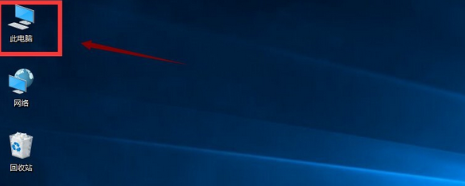
2.进入页面后,我们选择一个需要清理的硬盘,右键点击“属性”按钮。
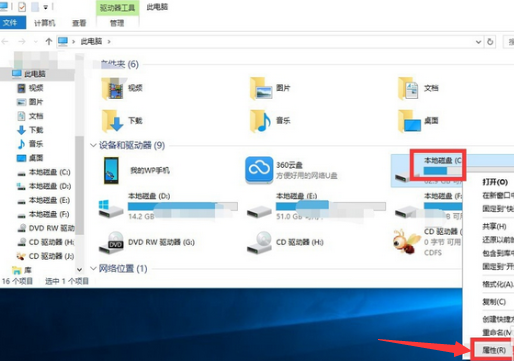
3.接着我们在属性界面点击“磁盘清理”按钮。
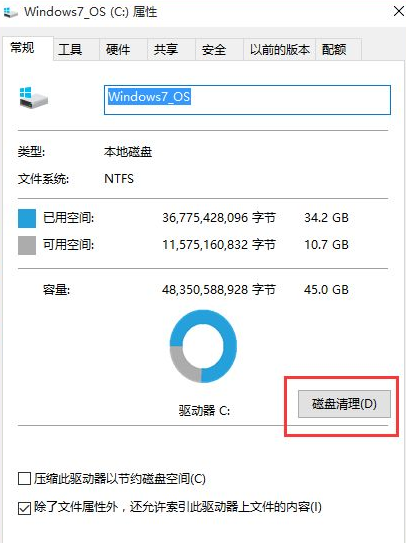
4.然后系统将自动进入磁盘清理的扫描过程,静静等待即可,一般1分钟之内即可扫描完成。
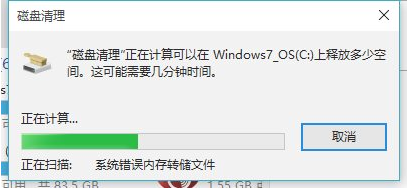
5. 扫描完毕后,我们在“文件”选项下勾选要删除的文件,然后点击底部的“清理系统文件”按钮。
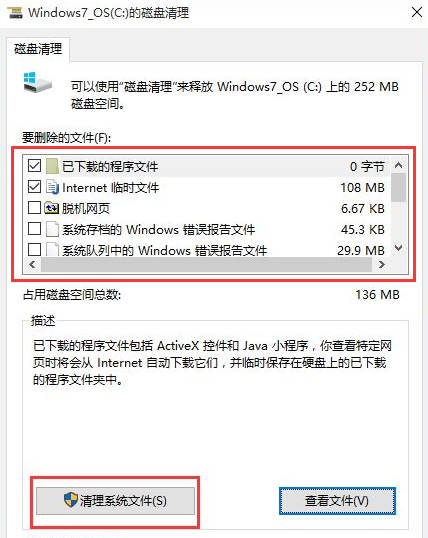
6.这时系统再一次进入到磁盘清理的扫描过程,一直到扫描完成为止。
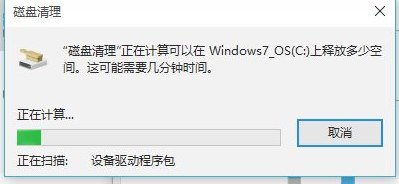
7.最后,在打开的结果页面中,找到要删除的系统文件(名为:以前的Windows安装),在其前面进行勾选,选中之后,直接点击下方的确定按钮,即可进行删除释放出C盘的空间,这样就能一次性清空硬盘啦。
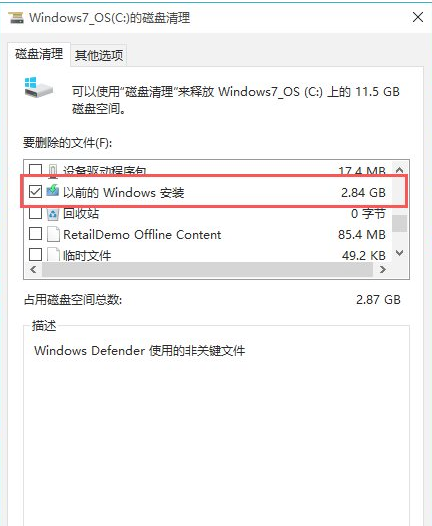
以上就是win10怎么一次性清空硬盘的内容,希望能帮助到有需要的人。
文中关于win清空,清空硬盘,一次性清空的知识介绍,希望对你的学习有所帮助!若是受益匪浅,那就动动鼠标收藏这篇《教你win10怎么一次性清空硬盘》文章吧,也可关注golang学习网公众号了解相关技术文章。
-
501 收藏
-
501 收藏
-
501 收藏
-
501 收藏
-
501 收藏
-
411 收藏
-
261 收藏
-
427 收藏
-
303 收藏
-
320 收藏
-
485 收藏
-
317 收藏
-
316 收藏
-
292 收藏
-
243 收藏
-
137 收藏
-
355 收藏
-

- 前端进阶之JavaScript设计模式
- 设计模式是开发人员在软件开发过程中面临一般问题时的解决方案,代表了最佳的实践。本课程的主打内容包括JS常见设计模式以及具体应用场景,打造一站式知识长龙服务,适合有JS基础的同学学习。
- 立即学习 543次学习
-

- GO语言核心编程课程
- 本课程采用真实案例,全面具体可落地,从理论到实践,一步一步将GO核心编程技术、编程思想、底层实现融会贯通,使学习者贴近时代脉搏,做IT互联网时代的弄潮儿。
- 立即学习 516次学习
-

- 简单聊聊mysql8与网络通信
- 如有问题加微信:Le-studyg;在课程中,我们将首先介绍MySQL8的新特性,包括性能优化、安全增强、新数据类型等,帮助学生快速熟悉MySQL8的最新功能。接着,我们将深入解析MySQL的网络通信机制,包括协议、连接管理、数据传输等,让
- 立即学习 500次学习
-

- JavaScript正则表达式基础与实战
- 在任何一门编程语言中,正则表达式,都是一项重要的知识,它提供了高效的字符串匹配与捕获机制,可以极大的简化程序设计。
- 立即学习 487次学习
-

- 从零制作响应式网站—Grid布局
- 本系列教程将展示从零制作一个假想的网络科技公司官网,分为导航,轮播,关于我们,成功案例,服务流程,团队介绍,数据部分,公司动态,底部信息等内容区块。网站整体采用CSSGrid布局,支持响应式,有流畅过渡和展现动画。
- 立即学习 485次学习
